Semak dan kemas kini kalendar anda pada Apple Watch
App Kalendar pada Apple Watch anda menunjukkan peristiwa yang anda jadualkan atau dijemput dalam tempoh 6 minggu lalu dan untuk 2 tahun seterusnya (dalam paparan Senarai dan Hari). Apple Watch anda menunjukkan peristiwa untuk semua kalendar pada iPhone anda atau hanya kalendar yang anda pilih. Lihat Cipta dan edit peristiwa dalam Kalendar untuk mendapatkan maklumat tentang menggunakan app Kalendar pada iPhone anda.
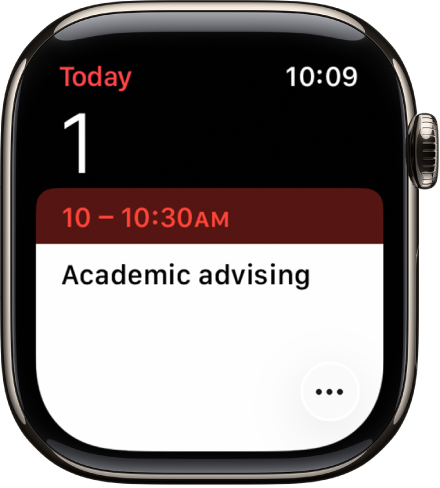
Siri: Minta Siri sesuatu seperti, “Apakah peristiwa saya yang seterusnya?” Lihat Gunakan Siri untuk rutin harian anda.
Lihat peristiwa kalendar pada Apple Watch
Pergi ke app Kalendar
 pada Apple Watch anda, atau ketik tarikh atau peristiwa kalendar pada muka jam.
pada Apple Watch anda, atau ketik tarikh atau peristiwa kalendar pada muka jam.Putarkan Digital Crown untuk skrol menerusi peristiwa akan datang.
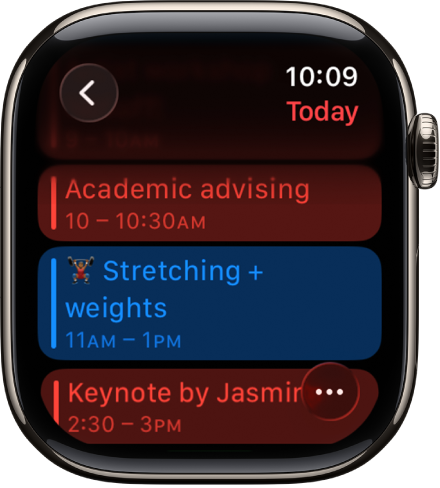
Ketik peristiwa untuk melihat butiran tentangnya, termasuk masa, lokasi, status jemputan dan nota.
Petua: Untuk kembali ke peristiwa seterusnya, ketik
 di penjuru kiri atas.
di penjuru kiri atas.
Anda juga boleh melihat peristiwa anda mengikut minggu atau bulan.
Tukar cara anda melihat peristiwa
Pergi ke app Kalendar
 pada Apple Watch anda.
pada Apple Watch anda.Ketik
 , kemudian ketik pilihan:
, kemudian ketik pilihan:Seterusnya: Menunjukkan peristiwa akan datang untuk minggu tersebut.
Senarai: Menunjukkan semua peristiwa anda dari 2 minggu lalu hingga 2 tahun seterusnya.
Hari, Minggu atau Bulan: Menunjukkan peristiwa untuk tempoh masa yang dipilih.
Untuk melihat hari lain, leret kiri atau kanan jika anda berada dalam paparan Hari; putar Digital Crown jika anda berada dalam paparan Senarai atau paparan Seterusnya.
Untuk melompat ke hari dan masa semasa, ketik masa semasa di penjuru kanan paparan.
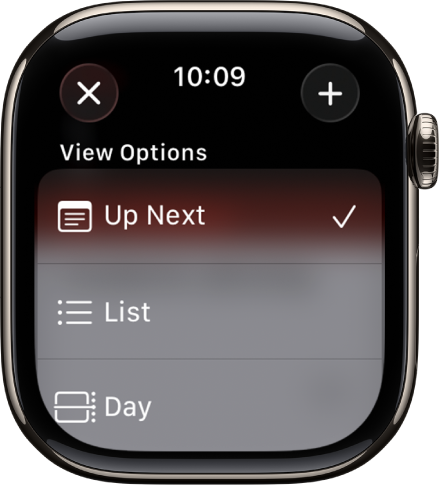
Lihat minggu dan bulan daripada paparan Hari atau Senarai
Anda boleh menavigasi paparan minggu dan bulan.
Pergi ke app Kalendar
 pada Apple Watch anda.
pada Apple Watch anda.Semasa melihat peristiwa dalam paparan Hari atau Senarai, lakukan mana-mana yang berikut:
Tunjukkan minggu semasa: Ketik
 di penjuru kiri atas.
di penjuru kiri atas.Tunjukkan minggu yang berbeza: Leret kiri atau kanan.
Tunjukkan peristiwa dalam minggu tertentu: Ketik hari pada kalendar mingguan.
Tunjukkan bulan semasa: Ketika menunjukkan minggu semasa, ketik
 di penjuru kiri atas.
di penjuru kiri atas.Tunjukkan bulan yang berbeza: Putar Digital Crown.
Pilih minggu dalam kalendar bulanan: Ketik minggu.
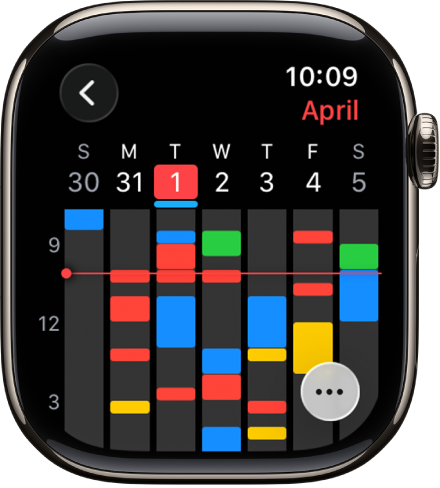
Tambah peristiwa
Secara lalai, peristiwa yang anda tambah ke app Kalendar pada iPhone anda diselaraskan pada Apple Watch anda. Anda juga boleh mencipta peristiwa terus pada jam anda.
Siri: Minta Siri sesuatu seperti, “Cipta peristiwa kalendar bertajuk FaceTime dengan ibu pada 20 Mei 4 P.M.” Lihat Gunakan Siri untuk rutin harian anda.
Pergi ke app Kalendar
 pada Apple Watch anda.
pada Apple Watch anda.Semasa melihat peristiwa dalam paparan Seterusnya, Hari atau Senarai, ketik
 .
.Ketik
 , kemudian tambah butiran peristiwa seperti tajuk, lokasi, tarikh dan masa, jemputan, serta pilih kalendar yang anda mahu untuk menambahkan peristiwa.
, kemudian tambah butiran peristiwa seperti tajuk, lokasi, tarikh dan masa, jemputan, serta pilih kalendar yang anda mahu untuk menambahkan peristiwa.Apabila anda selesai, ketik
 .
.
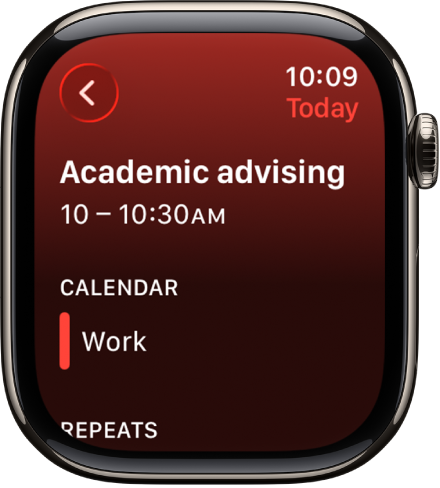
Padam atau tukar peristiwa
Pergi ke app Kalendar
 pada Apple Watch anda.
pada Apple Watch anda.Lakukan salah satu daripada berikut:
Padam peristiwa yang anda cipta: Ketik peristiwa, ketik Padam, kemudian ketik Padam lagi.
Jika ini ialah peristiwa berulang, anda boleh memadam peristiwa ini sahaja, atau semua peristiwa akan datang.
Tukar peristiwa: Ketik peristiwa, ketik Edit, buat perubahan anda, kemudian ketik
 .
.
Lihat peringatan
Semasa melihat peristiwa dalam paparan Hari atau Senarai, anda boleh melihat peringatan daripada app Peringatan terus dalam Kalendar.
Pergi ke app Kalendar
 pada Apple Watch anda.
pada Apple Watch anda.Ketik peringatan, kemudian ketik Buka dalam Peringatan.
Dalam paparan Hari, peringatan yang dijadualkan sebagai seharian ditunjukkan dalam bahagian seharian di bahagian atas kalendar. Peringatan dengan masa ditunjukkan dalam jadual hari penuh.
Balas jemputan Kalendar
Anda boleh membalas terhadap jemputan peristiwa pada Apple Watch anda apabila anda menerimanya, atau kemudian.
Jika anda melihat jemputan semasa ia tiba: Skrol ke bawah pemberitahuan, kemudian ketik Terima, Tolak, atau Mungkin.
Jika anda menemui pemberitahuan kemudian: Ketiknya dalam senarai pemberitahuan anda, kemudian skrol dan balas.
Jika anda sudah berada dalam app Kalendar: Ketik peristiwa untuk membalas.
Untuk menghubungi penganjur peristiwa, ketik nama penganjur dalam butiran peristiwa, kemudian ketik butang mesej atau telefon. Ketik ![]() untuk pilihan lanjut. Anda juga boleh menskrol ke bawah ke skrin seterusnya dan memilih pilihan daripada maklumat pada kad kenalan mereka.
untuk pilihan lanjut. Anda juga boleh menskrol ke bawah ke skrin seterusnya dan memilih pilihan daripada maklumat pada kad kenalan mereka.
Dapatkan arah ke peristiwa
Jika peristiwa disertakan lokasi, Apple Watch anda boleh menyediakan arahnya.
Pergi ke app Kalendar
 pada Apple Watch anda.
pada Apple Watch anda.Ketik peristiwa, kemudian ketik alamat.
Untuk mendapatkan maklumat tentang arah, lihat Dapatkan arah dalam Peta pada Apple Watch.
Tukar isyarat “bertolak sekarang”
Jika peristiwa disertakan lokasi, anda menerima isyarat “bertolak sekarang” secara automatik pada Apple Watch anda berdasarkan anggaran masa perjalanan dan keadaan trafik. Untuk memilih selang masa tertentu seperti 2 jam sebelum peristiwa, lakukan yang berikut:
Pergi ke app Kalendar pada iPhone anda.
Ketik peristiwa.
Ketik Edit, ketik Isyarat, kemudian pilih selang berbeza.
Laraskan seting kalendar
Untuk menukar jenis pemberitahuan kalendar yang anda terima dan memilih kalendar tertentu untuk kelihatan pada Apple Watch, ikuti langkah ini:
Pergi ke app Apple Watch pada iPhone anda.
Ketik Jam Saya, kemudian ketik Kalendar.
Ketik Tersuai di bawah Pemberitahuan atau Kalendar.